如何刪除由您的組織管理的 Chrome
已發表: 2021-01-19在 Google Chrome 中打開瀏覽器菜單時,您是否一直看到“由您的組織管理”消息? 如果桌面設備是公司網絡的一部分,這是典型的; 系統管理員經常部署策略來遠程管理瀏覽器設置和權限。
但是,有時,“由您的組織管理”消息可能會顯示在您自己的設備上。 這可能意味著兩件事之一。 您擁有使用本地策略在 Chrome 上運行的合法軟件(例如第三方密碼管理器)。 或者,您的計算機上有惡意軟件。

下面,您將找到幾種可以幫助您在 Windows 和 Mac 上刪除 Chrome“由您的組織管理”消息的方法。
掃描惡意軟件和瀏覽器劫持者
如果惡意程序或瀏覽器劫持者觸發了 Chrome 中的“由您的組織管理”消息,您通常可以通過徹底清除計算機上的惡意軟件來將其刪除。
執行惡意軟件掃描
首先掃描您的 PC 或 Mac 是否存在惡意軟件。 如果您的計算機上有防病毒掃描程序,請同時運行快速掃描和系統範圍掃描。 在 Windows 上,您還可以使用 Windows 安全性(您可以通過轉到開始>設置>更新和安全性> Windows 安全性打開)來檢查惡意軟件。
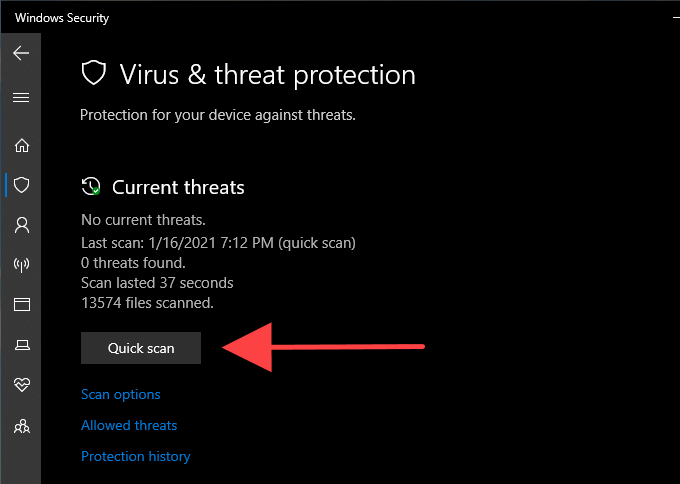
如果未顯示任何內容,請使用專用的惡意軟件刪除工具執行另一次掃描。 例如,Malwarebytes 的免費版本在檢測和刪除有害軟件方面做得很好。 它適用於 PC 和 Mac。
刪除粗略程序
除了掃描惡意軟件,您應該手動檢查並從您的計算機中刪除任何不熟悉的程序。
PC:右鍵單擊開始按鈕並選擇應用程序和功能。 在顯示的程序列表中,選擇您要刪除的每個應用程序,然後選擇卸載。
Mac:打開Finder並選擇應用程序側選項卡。 然後,將任何不熟悉的應用程序拖放到垃圾箱中。
清理計算機(僅限 PC)
如果您在 Windows 上使用 Chrome,您可以使用瀏覽器內置的計算機清理工具來消除惡意擴展和瀏覽器劫持者。
打開 Chrome 菜單並選擇設置。 然後,從左側導航區域展開Advanced並選擇Reset and clean up 。 依次選擇清理計算機>查找以掃描有害軟件。
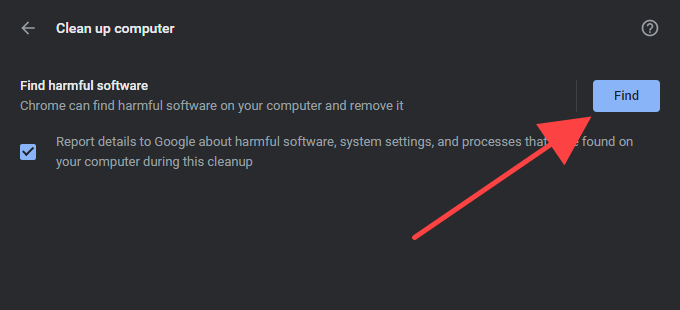
刪除配置描述文件(僅限 Mac)
在 Mac 上,惡意程序可以安裝配置文件來劫持 Chrome 的工作方式。 嘗試刪除它們。
打開Apple菜單並選擇系統偏好設置。 如果您看到配置文件圖標,請選擇它並刪除其中的任何可疑配置配置文件。 然後重新啟動您的 Mac。
刪除策略 – 註冊表/終端
如果您仍然看到 Chrome“由您的組織管理”消息,則必須檢查 PC 或 Mac 上的任何 Chrome 策略。 為此,請在新選項卡中輸入chrome://policy並按Enter 。
然後,您應該會在Chrome 政策部分下看到任何有效或休眠的政策。 您通常可以選擇一項政策來弄清楚它的全部內容。
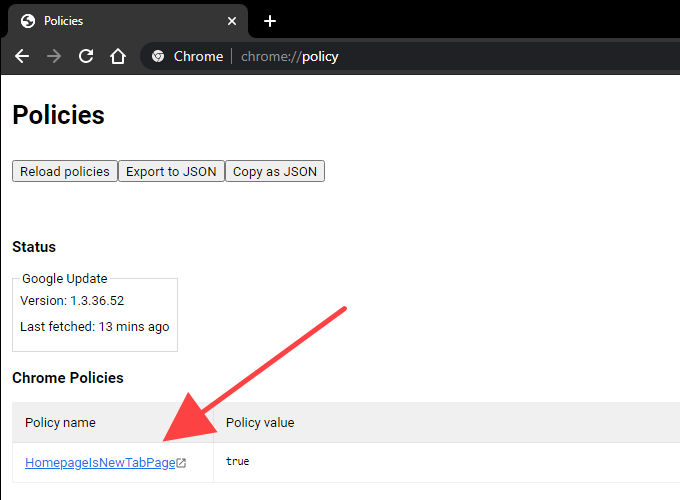
如果策略似乎與可信程序或瀏覽器擴展無關,您可以使用 Windows 中的註冊表編輯器或 Mac 上的終端將其刪除。
注意:通常最好先備份 Windows 中的系統註冊表,然後再修改其中的任何內容。

在 Windows 上刪除 Chrome 策略
按Windows + R ,鍵入regedit ,然後選擇OK 。 然後,將以下路徑複製並粘貼到地址欄中,然後按Enter :
計算機\HKEY_LOCAL_MACHINE\SOFTWARE\Policies\Google\Chrome
從註冊表編輯器的左窗格中選擇Chrome鍵。 然後,右鍵單擊要刪除的 Chrome 策略並選擇刪除。
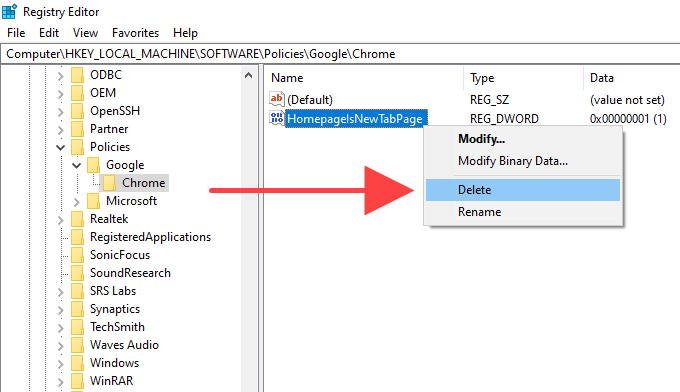
在 Mac 上刪除 Chrome 策略
按Command + Space調出 Spotlight 搜索。 然後,輸入終端並按Enter 。
在終端窗口中鍵入以下命令,將[policy]替換為您要刪除的策略的名稱:
默認刪除 com.google.Chrome [策略]
按Enter刪除策略。
重置/重新安裝 Chrome
如果您仍然看到“由您的組織管理”消息,請嘗試重置 Chrome。 如果這不起作用,您必須考慮重新安裝瀏覽器。
在繼續之前,請確保將您的 Chrome 瀏覽數據(密碼、書籤、自動填充數據等)同步到您的 Google 帳戶,方法是轉到設置>同步和 Google 服務>管理您同步的內容。
重置谷歌瀏覽器
轉到 Chrome 的設置屏幕,選擇Advanced ,然後選擇Reset and clean up 。 然後,選擇將設置重置為其原始默認值選項,然後選擇重置設置進行確認。
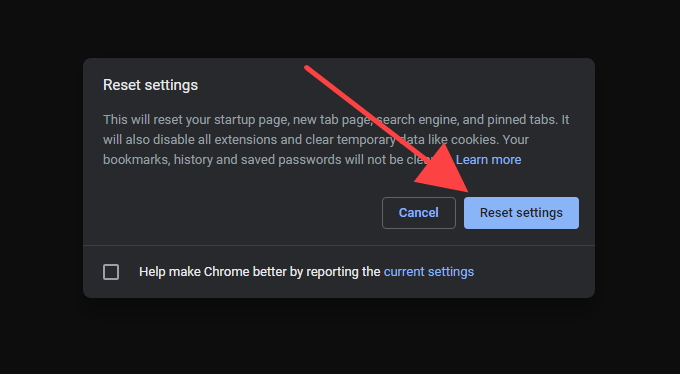
重置 Chrome 後,重新啟動計算機並登錄瀏覽器。 然後,進入設置>擴展以重新啟用您的瀏覽器擴展。 檢查 Chrome 菜單上是否顯示“由您的組織管理”消息。
重新安裝谷歌瀏覽器
您可以通過轉到 Windows 中的“應用程序和功能”窗格或 Mac 上的“應用程序”文件夾來卸載 Chrome。 隨後刪除任何剩餘的文件夾。
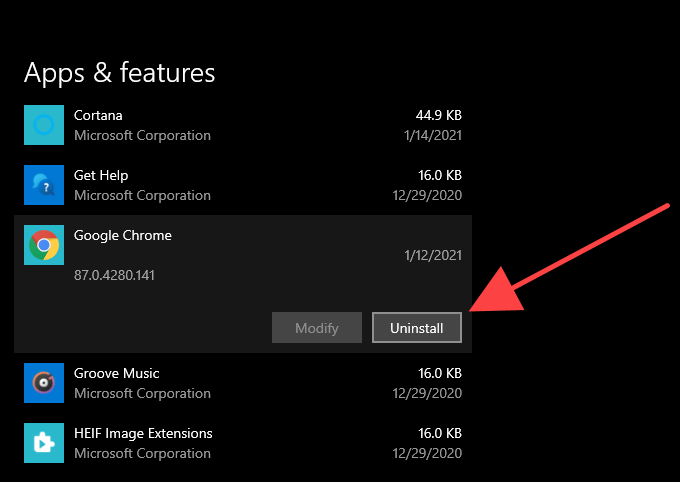
PC:按Windows + R打開Run 。 然後,複製並粘貼以下文件夾路徑,並從每個目錄中刪除Chrome文件夾。
- C:\Users\%userprofile%\AppData\Local\Google\
- C:\程序文件\谷歌
Mac:打開Finder並按Shift + Command + G 。 將以下文件夾路徑複製並粘貼到Go to Folder框中,然後選擇Go 。 然後,從每個目錄中刪除Chrome文件夾。
- ~/圖書館/應用程序支持/谷歌/
- ~/圖書館/緩存/谷歌/
完成後,重新啟動您的 PC 或 Mac 並重新安裝 Google Chrome。 這應該有望永久刪除 Chrome 的“由您的組織管理”消息。
谷歌瀏覽器:由您自己管理
如果這是非惡意程序或瀏覽器擴展程序的結果,您不必刪除 Chrome 中的“由您的組織管理”消息。 如果這樣做,您最終只會阻止程序或擴展程序正常運行。
但是假設您有任何理由不相信(Chrome 中的崩潰和凍結是其他主要跡象表明出現問題)。 在這種情況下,掃描惡意軟件、刪除瀏覽器策略或重置/重新安裝 Chrome 應該可以幫助您擺脫它。
